Hur man använder Google Maps för att undvika motorvägar
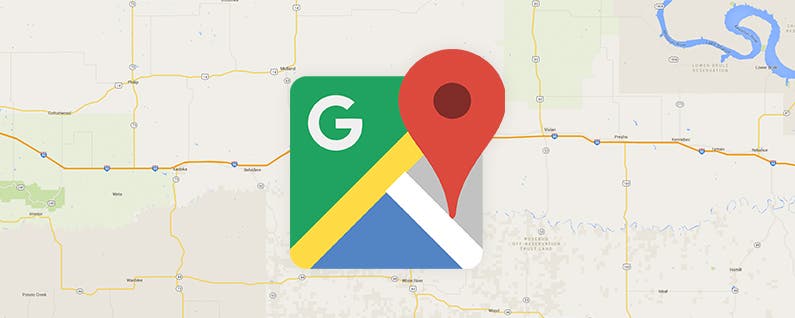
* det här inlägget är en del av iPhone Life ’ s Tip of the Day nyhetsbrev. registrera. *
kör från lagen? Fastnat på en moped som inte kan gå över 50 miles per timme? Inga bekymmer. Oavsett din anledning (vi behöver inte veta) gör Google Maps det enkelt att undvika motorvägar på din iPhone. Du kan enkelt stänga av motorvägar i Google Maps-alternativ och få vägbeskrivningar som undviker de mycket befolkade motorvägarna. Den alternativa vägen kommer sannolikt att ta mer tid, men om bakvägar är vad du vill kan Google Maps hjälpa till. Vi har täckt undvika vägtullar i Google Maps innan; nu är det dags att undvika dessa motorvägar. Så här använder du Google Maps för att undvika motorvägar.
Anmäl dig till iPhone Life ’ s Tip of the Day nyhetsbrev så skickar vi dig ett tips varje dag för att spara tid och få ut det mesta av din iPhone eller iPad.
Du kanske också gillar: Hur man undviker vägtullar på Apple och Google Maps
Google Maps är en av de mest lurade gratisapparna för GPS-navigering Du kan få. Liksom resten av Googles flotta av appar är det användarvänligt och använder ditt Google-konto för att logga in. Följ dessa steg för att få vägbeskrivningar som undviker motorvägar.
-
om du inte redan har gjort det, ladda ner Google maps i App Store.
-
Öppna appen och Sök efter din destination.
-
Tryck på den blå knappen i det nedre högra hörnet.
-
Ange din ”Från” – adress eller använd din nuvarande plats.
-
Tryck på de tre vertikala punkterna till höger om sökrutorna.
-
Välj ruttalternativ.
-
växla på Undvik motorvägar.
-
Tryck på bakåtpilen för att återgå till kartan.
-
Tryck på den blå cirkeln med en vit pil uppåt för att börja navigera.
Leave a Reply